1. Pycharm远程链接服务器
1. 配置tools中configuration

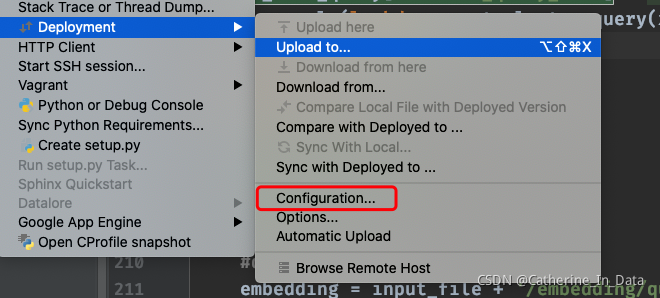
1.2配置connection
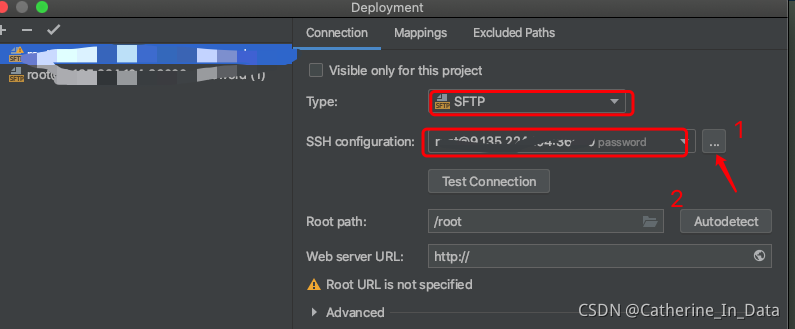
(1)上图配置1: 配置完成后,点击测试链接
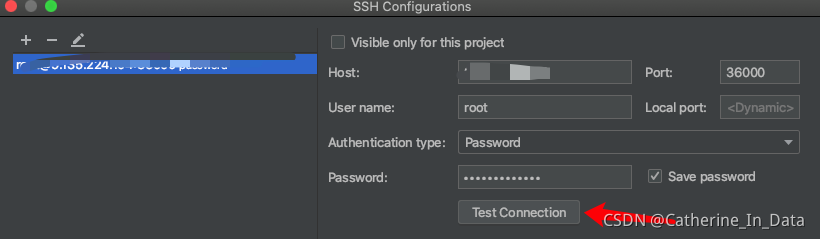
(2)上图配置2:指定远程服务器的跟目录
1.3配置mapping:
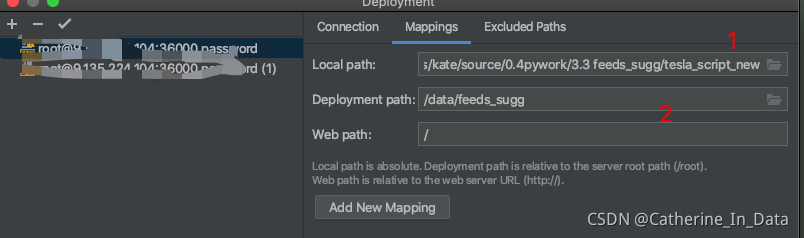
(1)上图1,本地代码存储路径
(2)上图2, 远程代码映射路径
2.配置preference
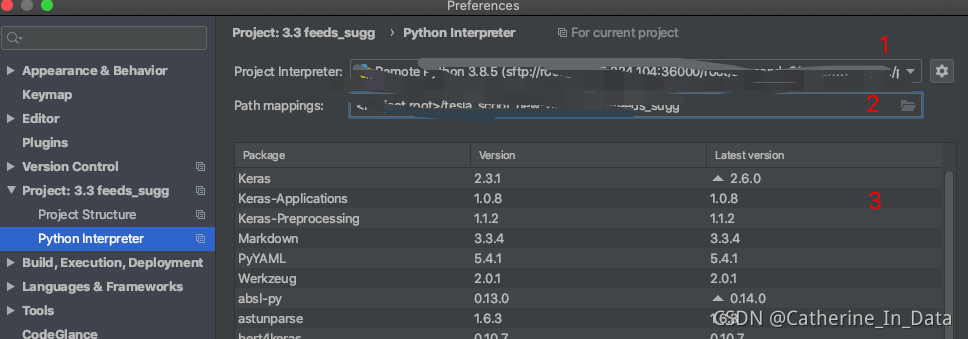
(1)配置上图1:添加远程服务器的python编译环境。
A.点击右边设置,进入添加步骤如下。 选择SSH Interpreter添加环境, 一般是选择已有的服务(就是在tools中配置的)
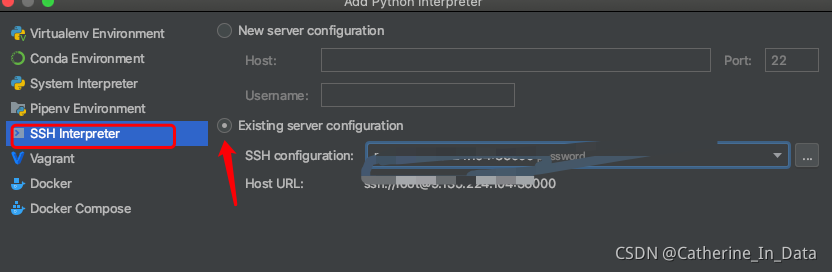
(2)配置上图2, 添加本地代码路径与远程代码路径的映射。如下图。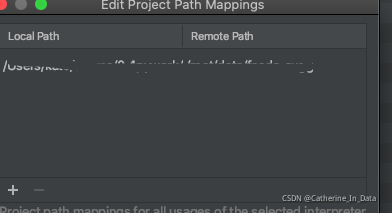
(3)如果整体配置成功,会出现上图3部分。
3.Tools中几个命令介绍:
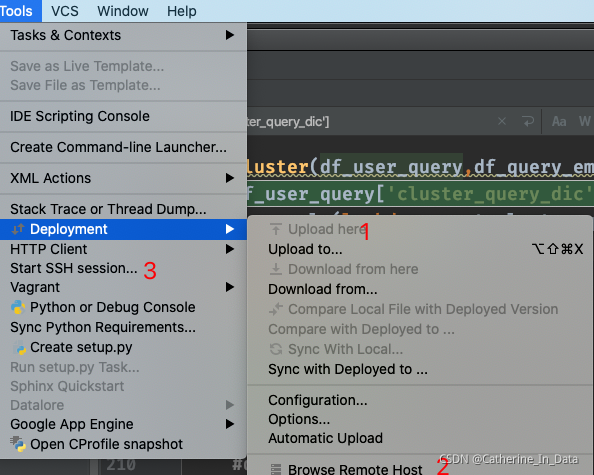
3.1 上图1:upload to: 本地代码映射到远程服务器
3.2 上图2: 打开远程文件路径
3.3 上图3: Start ssh session, 打开远程服务器终端
4.0 设定指定脚本的运行环境
4.1 右键该脚本
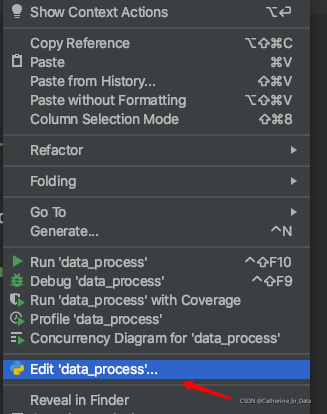
4.2 设定mapping
注意: python interpreter 对应的 mapping 需要跟 Path mapping的mapping一致。
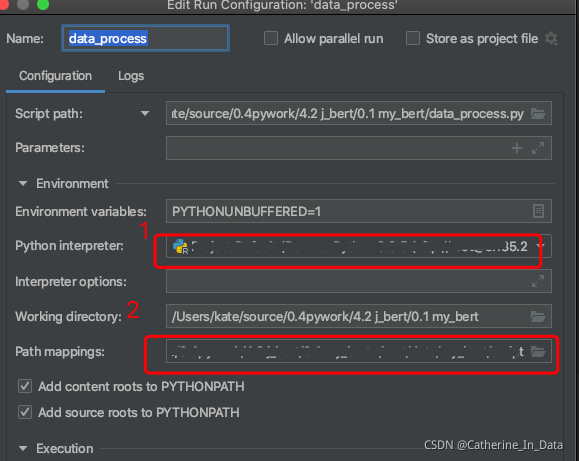
如果是一致的话,这里显示应该跟预期是一样。

2. pycharm右键没有“run”(或者py文件被当作文本文件)
参考:https://blog.csdn.net/sinat_33718563/article/details/127938613
一、现象
pycharm右键没有run 选项
cannot find declaration go to
原因:.py类型文件被识别成了text 类型。新建文件时后缀没有写对,将py文件设置为txt模式了
二、解决方法
查看txt里面是否有.py正则匹配,有的话删掉
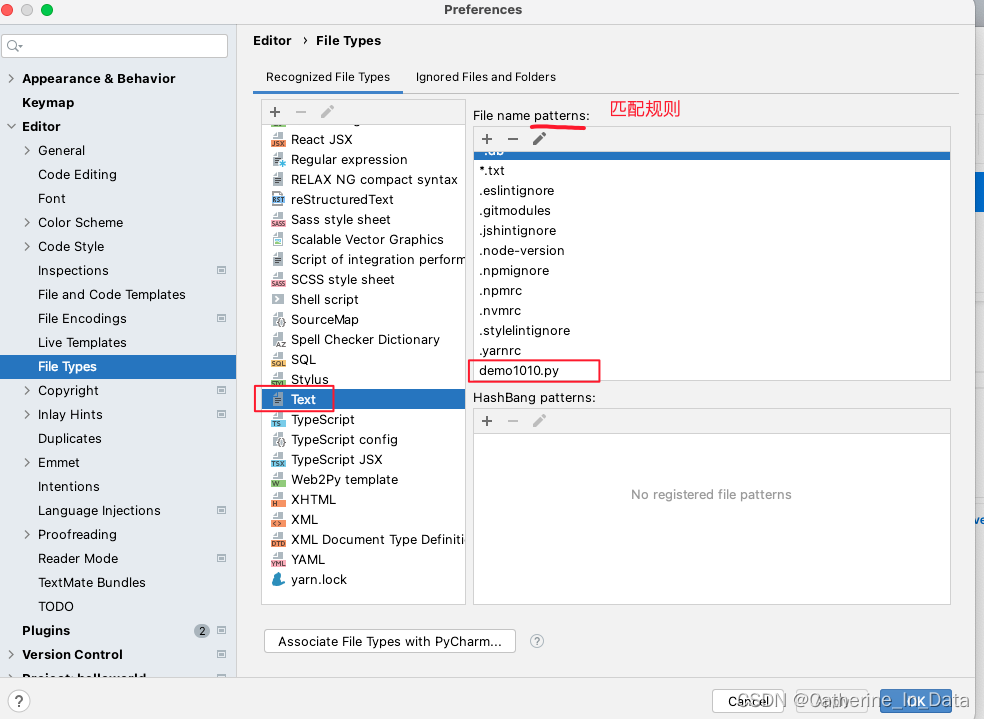
查看py类型文件, 在红框出添加*py文件
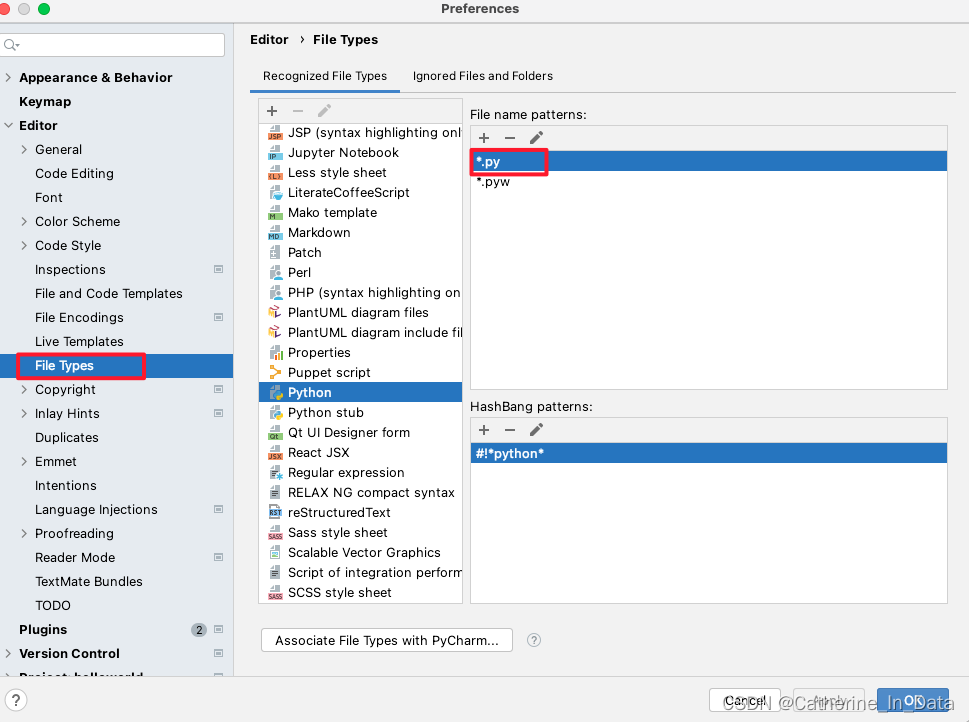
3. import的项目不能向上追述源码
(1)问题: llmtuner有红色下划线,此时定温llmturner的上一级目录节点。然后设定为source path
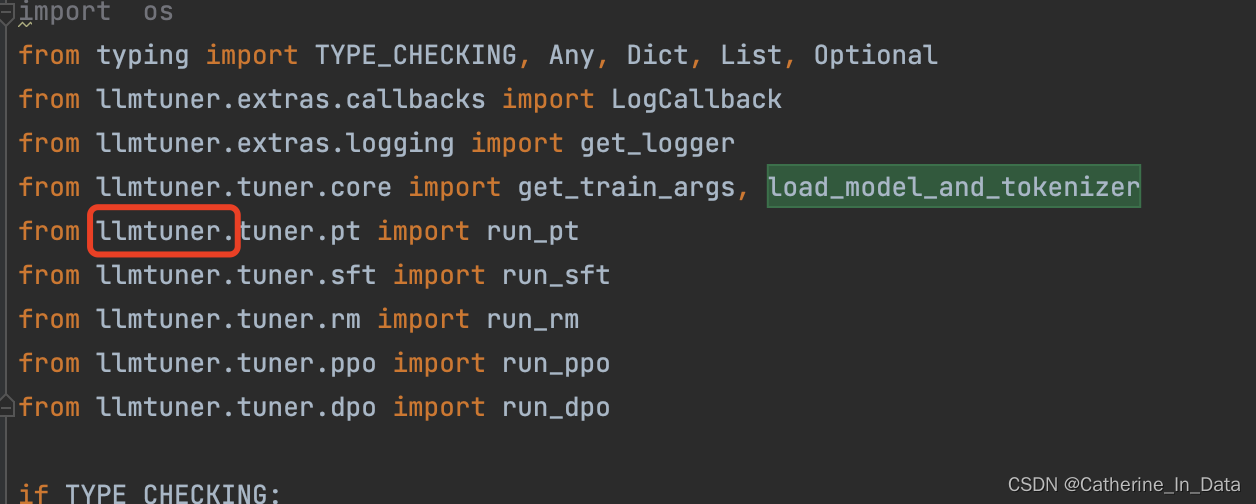
(2)设定source path
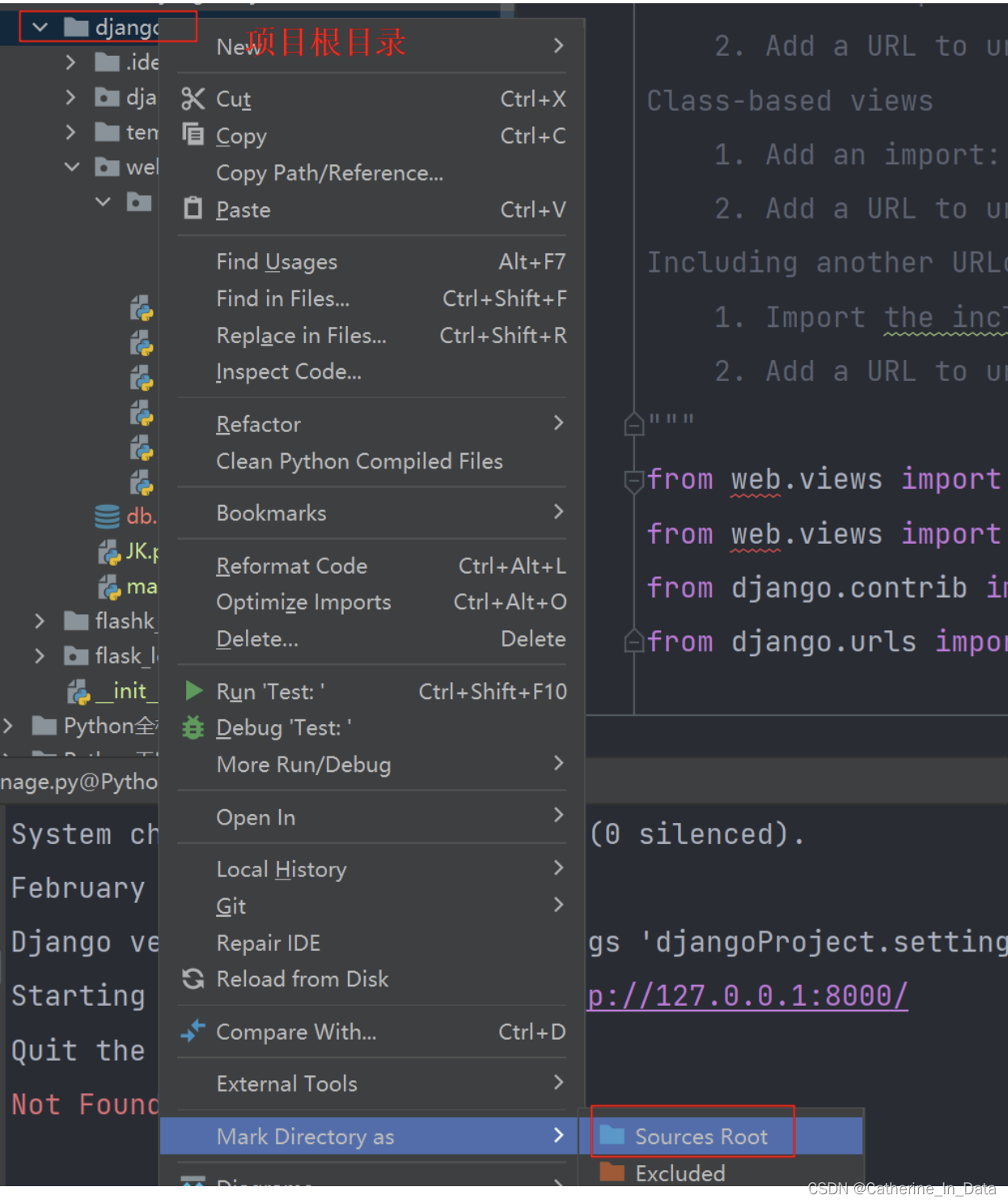





















 3万+
3万+











 被折叠的 条评论
为什么被折叠?
被折叠的 条评论
为什么被折叠?








